Một số người dùng Mozilla Firefox đang phàn nàn về việc nhận được lời nhắc Kết nối An toàn Không thành công với mã lỗi “ SEC_ERROR_OCSP_INVALID_SIGNING_CERT ”Khi cố gắng truy cập một hoặc một số trang web. Mã lỗi cụ thể này chỉ dành riêng cho Mozilla và được báo cáo trên một số phiên bản Windows khác nhau (phổ biến nhất là trên Windows 7 và Windows 10).
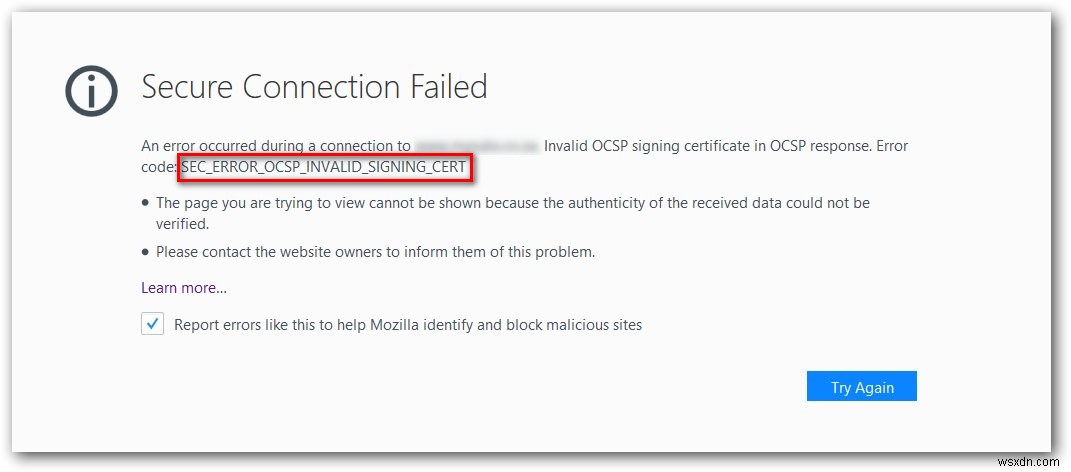
Điều gì gây ra lỗi SEC_ERROR_OCSP_INVALID_SIGNING_CERT?
Chúng tôi đã điều tra vấn đề cụ thể này bằng cách xem xét các báo cáo người dùng khác nhau và các chiến lược mà họ đã sử dụng để tránh thông báo lỗi. Hóa ra, có một số trường hợp được biết là tạo ra thông báo lỗi cụ thể này:
- Chứng chỉ bảo mật của trang web bạn đang cố truy cập không hợp lệ - Trong hầu hết thời gian, lý do của vấn đề này nằm ngoài tầm kiểm soát của bạn và cần được giải quyết bởi quản trị viên của trang web mà bạn đang cố gắng truy cập.
- Ngày và giờ đã lỗi thời - Mã lỗi cụ thể này cũng được thông báo là xảy ra nếu máy cố truy cập vào máy chủ có ngày và giờ không chính xác.
Nếu bạn hiện đang cố gắng giải quyết SEC_ERROR_OCSP_INVALID_SIGNING_CERT lỗi, bài viết này sẽ cung cấp cho bạn một số hướng dẫn khắc phục sự cố. Ở bên dưới, bạn sẽ tìm thấy một số phương pháp mà những người dùng khác trong tình huống tương tự đã sử dụng để giải quyết vấn đề.
Lưu ý: Chúng tôi khuyến khích bạn làm theo các phương pháp bên dưới theo thứ tự chúng được trình bày.
Phương pháp 1:Đặt ngày và giờ chính xác
Nhiều người dùng đã báo cáo rằng thông báo lỗi đã được giải quyết và họ có thể truy cập trang web bình thường sau khi họ sửa đổi cài đặt Ngày và giờ thành các giá trị hiện tại.
Nếu cài đặt ngày và giờ của bạn đã lỗi thời nghiêm trọng, máy chủ web bạn đang cố truy cập sẽ từ chối kết nối vì lý do bảo mật. Dưới đây là cách đảm bảo rằng bạn có đúng ngày và giờ cài đặt:
- Nhấn phím Windows + R để mở hộp thoại Chạy. Sau đó, nhập “ timedate.cpl ”Và nhấn Enter để mở Ngày và giờ cửa sổ.
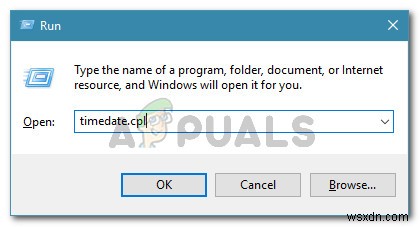
- Bên trong Ngày &Giờ cửa sổ, chuyển đến Ngày và giờ và nhấp vào Thay đổi ngày và giờ .
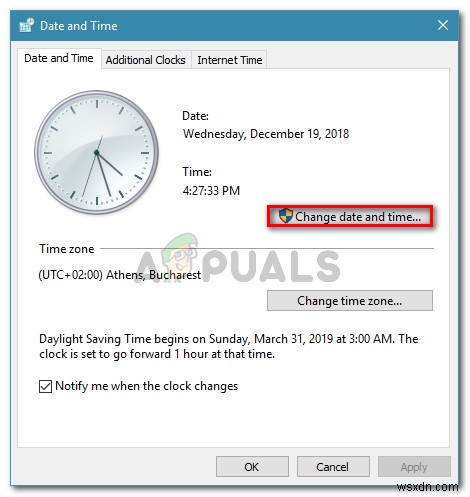
- Trong Cài đặt Ngày và Giờ cửa sổ, sử dụng lịch trong Ngày và Thời gian để đặt các giá trị thích hợp theo múi giờ của bạn.
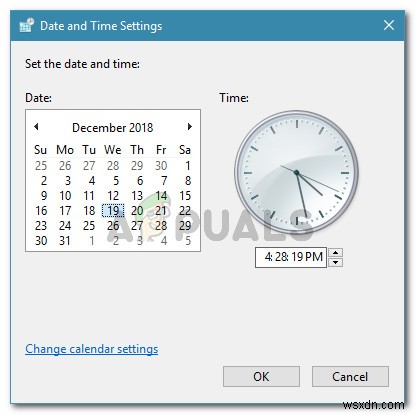
- Khởi động lại máy tính của bạn và truy cập lại trang web vào lần khởi động tiếp theo để xem sự cố đã được giải quyết chưa.
Nếu bạn vẫn gặp phải SEC_ERROR_OCSP_INVALID_SIGNING_CERT, chuyển xuống phương pháp tiếp theo bên dưới.
Phương pháp 2:Tắt ghim OCSP
Một nguyên nhân phổ biến khác gây ra SEC_ERROR_OCSP_INVALID_SIGNING_CERT là lỗi nếu cơ chế kết nối bảo mật OCSP không thành công vì lý do này hay lý do khác.
Mặc dù không được khuyến khích, nhưng bạn có thể khắc phục sự cố bằng cách hướng dẫn Firefox bỏ qua hoàn toàn quy trình bảo mật này. Chỉ cần nhớ thiết kế ngược các bước bên dưới khi bạn sử dụng xong trang web được đề cập.
Đây là những gì bạn cần làm:
- . Mở Firefox, gõ “ about:config ”Và nhấn Enter để vào cài đặt nâng cao của Mozilla Firefox. Tại lời nhắc bảo mật, hãy nhấp vào nút Tôi chấp nhận rủi ro! cái nút.
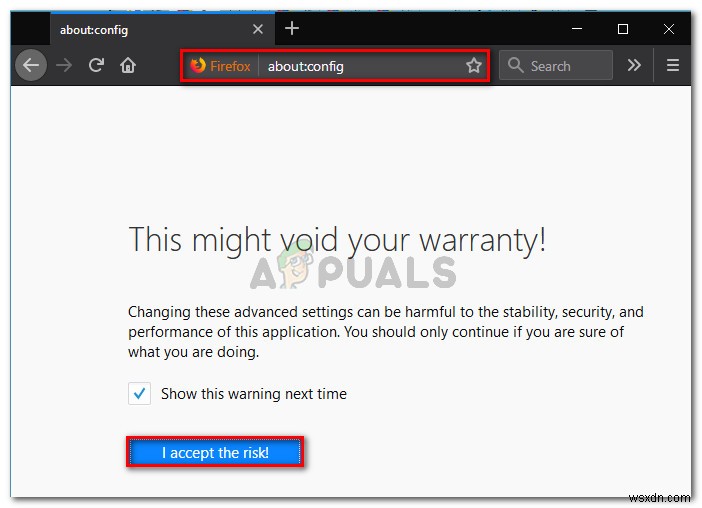
- Trong hộp tìm kiếm, dán tên tuỳ chọn sau và nhấn Enter để tìm tên tuỳ chọn đó:
security.ssl.enable_ocsp_stapling
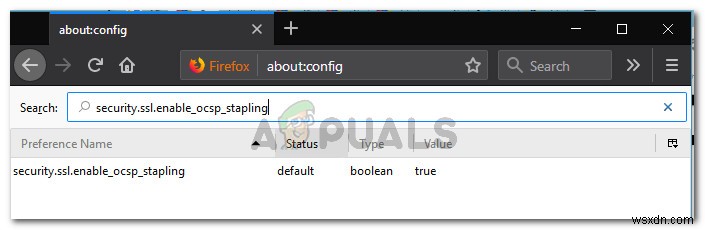
- Nhấp đúp vào security.ssl.enable_ocsp_stapling để thay đổi nó là Giá trị thành false.
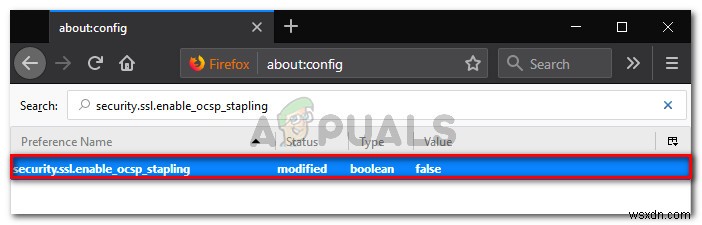
- Khởi động lại trình duyệt của bạn và xem sự cố đã được giải quyết chưa.
Lưu ý: Hãy nhớ rằng kết nối OCSP (giống như kết nối HTTP) có thể bị ảnh hưởng bởi các tiện ích bổ sung và trình chặn quảng cáo. Nếu thông báo lỗi vẫn chưa được khắc phục hoặc bạn đang gặp một lỗi khác, hãy thử tắt mọi tiện ích bổ sung đang hoạt động và sau đó bật lại chúng một cách có hệ thống cho đến khi bạn phát hiện ra thủ phạm.
